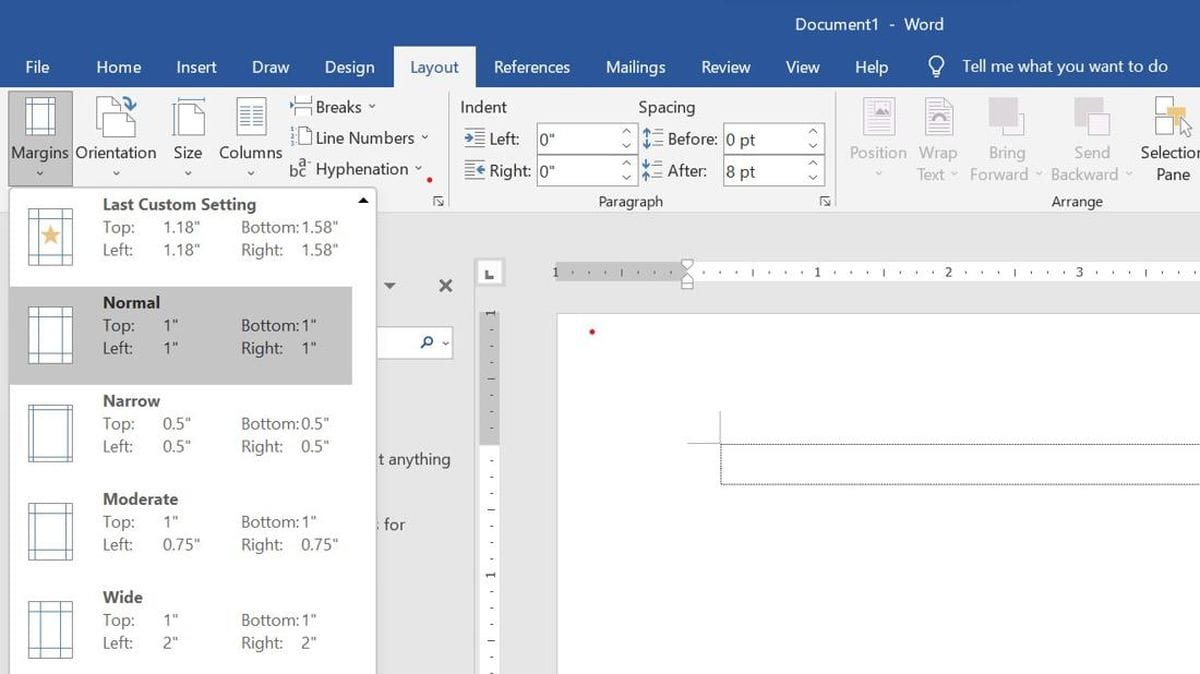
Satuinfo.com – Kalau kamu sering bikin dokumen di Microsoft Word baik itu untuk tugas, laporan, surat, atau skripsi—kamu pasti tahu betapa pentingnya tampilan yang rapi. Salah satu kunci biar dokumen kamu enak dibaca adalah margin dan spasi yang pas. Masih banyak orang yang asal ngetik, padahal dua hal ini ngaruh banget ke tampilan akhir. Nah, di artikel ini, kita bakal bahas tips-tips mengatur margin dan spasi di Microsoft Word supaya hasil kerja kamu terlihat profesional dan nyaman di baca.
Tips Mengatur Margin dan Spasi di Microsoft Word Agar Rapi
Berikut di bawah ini Tips Mengatur Margin dan Spasi di Microsoft Word Agar Rapi:






